说明:
今天在继续上次的办公协作平台实验的时候发现虚拟机因为之前是DHCP的方式获取的ip地址,而这次虚拟机开机后DHCP获取的地址变更了,因为网站上已经配置了固定ip地址访问,导致不能访问网页,所以需要修改ip地址为上次获取的ip地址才能访问,查了一下ubuntu怎么修改ip地址才发现“ubuntu从17.10开始,已放弃在/etc/network/interfaces里固定IP的配置,即使配置也不会生效,而是改成netplan方式 ,配置写在/etc/netplan/01-netcfg.yaml或者类似名称的yaml文件里”
话不多说,直接说netplan怎么修改ip地址
0x00
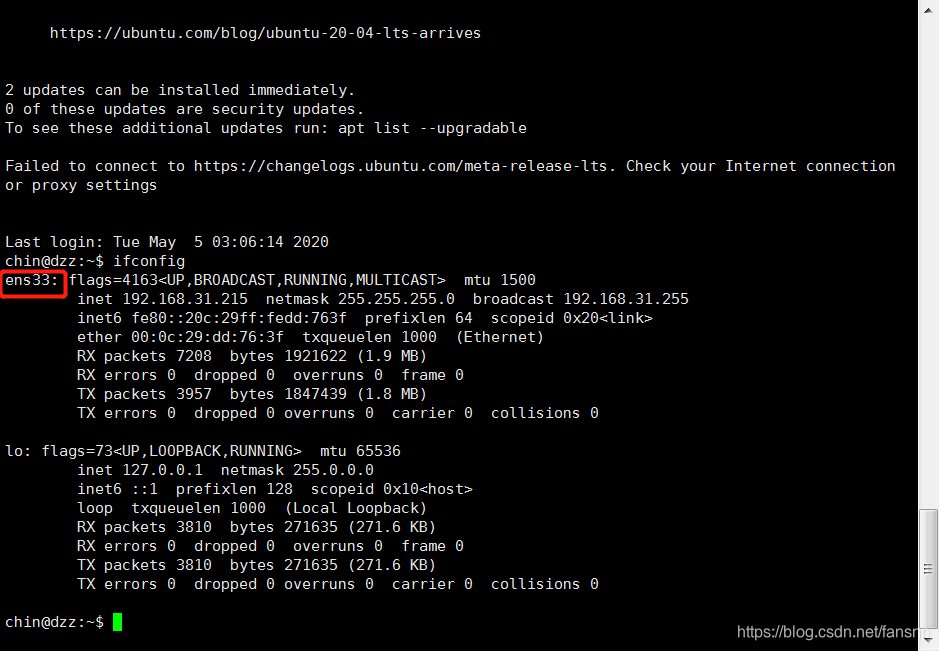
使用ifconfig命令查看网卡
ifconfig
0x01
修改yaml配置文件
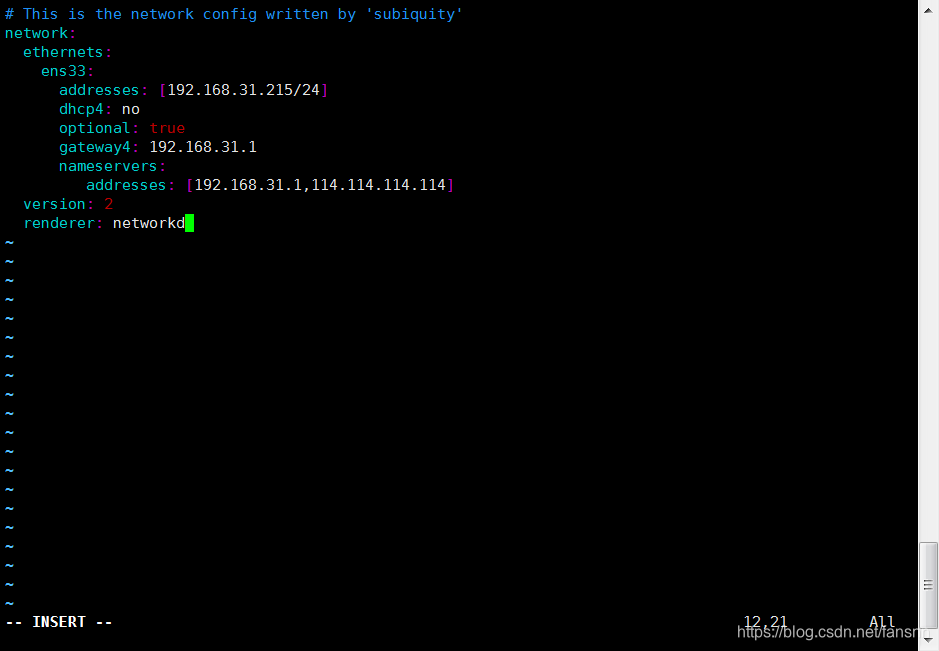
sudo vi /etc/netplan/00-installer-config.yaml
network:
ethernets:
ens33: #配置的网卡的名称
addresses: [192.168.31.215/24] #配置的静态ip地址和掩码
dhcp4: no #关闭DHCP,如果需要打开DHCP则写yes
optional: true
gateway4: 192.168.31.1 #网关地址
nameservers:
addresses: [192.168.31.1,114.114.114.114] #DNS服务器地址,多个DNS服务器地址需要用英文逗号分隔开
version: 2
renderer: networkd #指定后端采用systemd-networkd或者Network Manager,可不填写则默认使用systemd-workd
根据自己的需要配置好之后保存文件
0x02
使配置的ip地址生效
sudo netplan apply
好了,使用ifconfig命令查看配置的新ip地址是否生效了吧
0x03
注意事项:
1、ip地址和DNS服务器地址需要用[]括起来,但是网关地址不需要
2、注意每个冒号后边都要先加一个空格
3、注意每一层前边的缩进,至少比上一层多两个空格





















 458
458


 被折叠的 条评论
为什么被折叠?
被折叠的 条评论
为什么被折叠?







